Salesforce認証の実行
概要
本コンテンツは、Sansan Data Hub を初めてご利用になるお客様が対象です。
Sansan Data Hub をお申し込みいただいてから運用開始までに必要となる作業について概要をご案内します。
1. Sansan Data Hub へのログインとパスワード変更
1. ブラウザを起動し、以下のURLへアクセスします。
https://www.datahub.sansan.com/
2. ログイン画面が表示されますので、必要情報を入力してログインします。

※ 初回ログイン時は、パスワード変更を求められます。パスワードの変更作業をお願いします。
2. Sansan Data Hub へアクセスできるIPアドレスの制限(任意)
Sansan Data HubへアクセスするIPアドレスを制限する場合、こちらの手順を実施します。
3. Salesforce 認証の実行
1. 画面右上のユーザ名をクリックして、[Salesforce 認証情報]を選択します
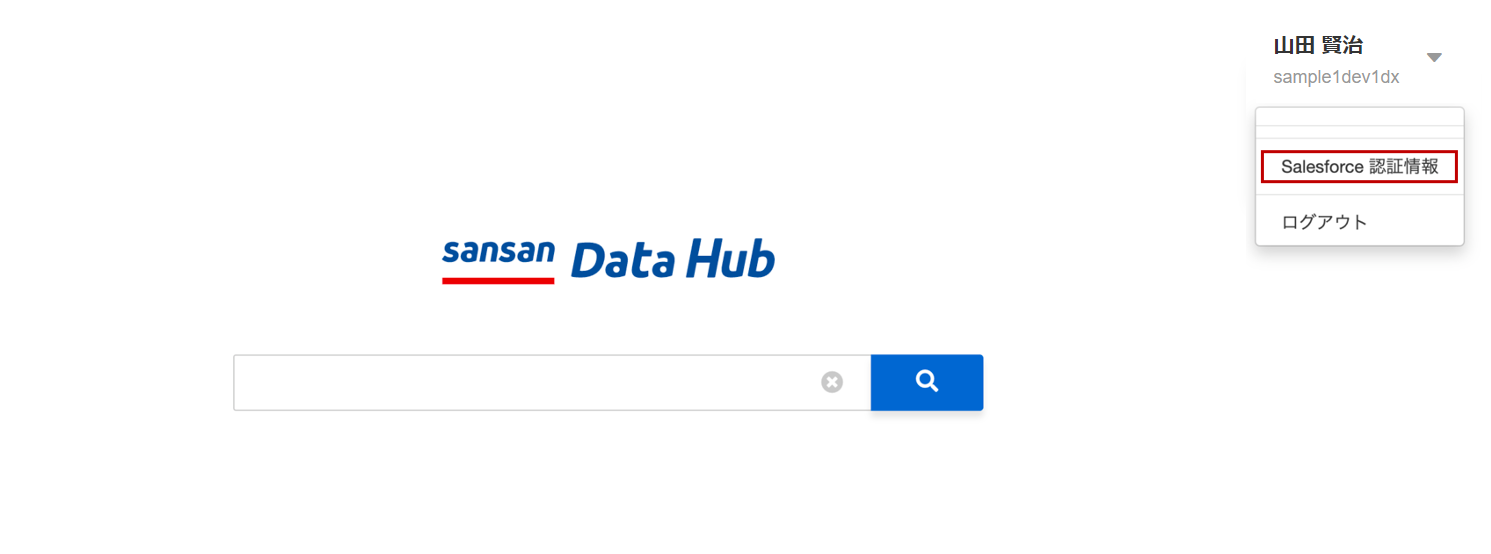
2. 「接続先環境」に間違いがないことをご確認のうえ、[認証]をクリックします。
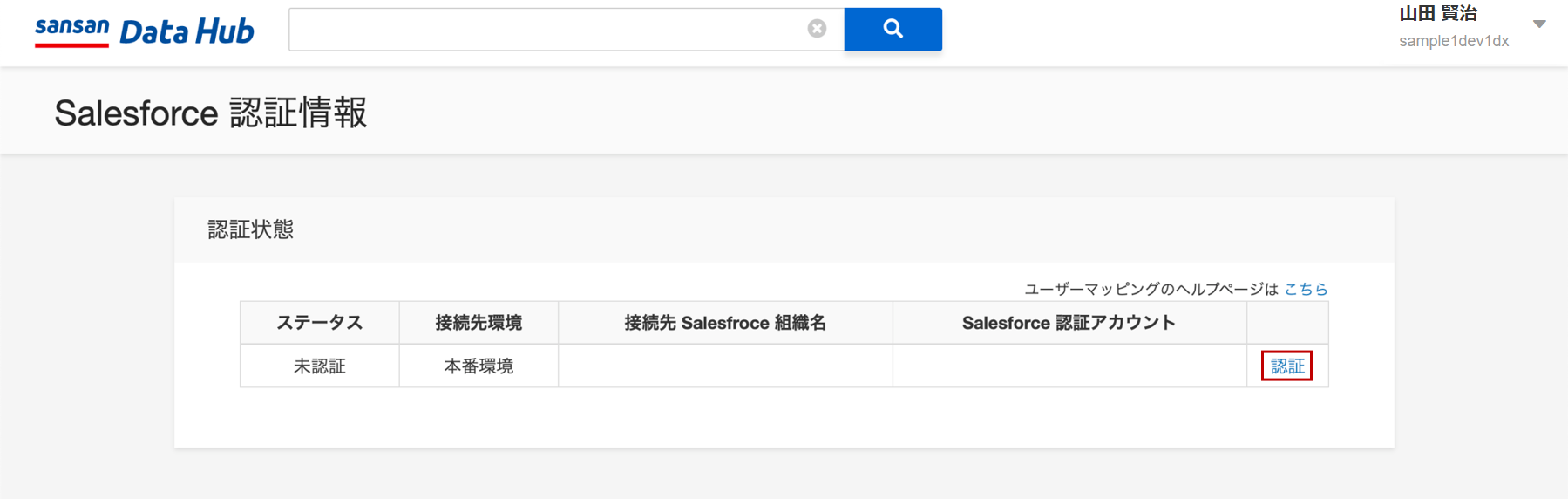
3. Salesforce の認証画面に移動します。Salesforce の認証用ユーザ情報(システム管理者権限をもつユーザ)を入力して、[ログイン]をクリックします。
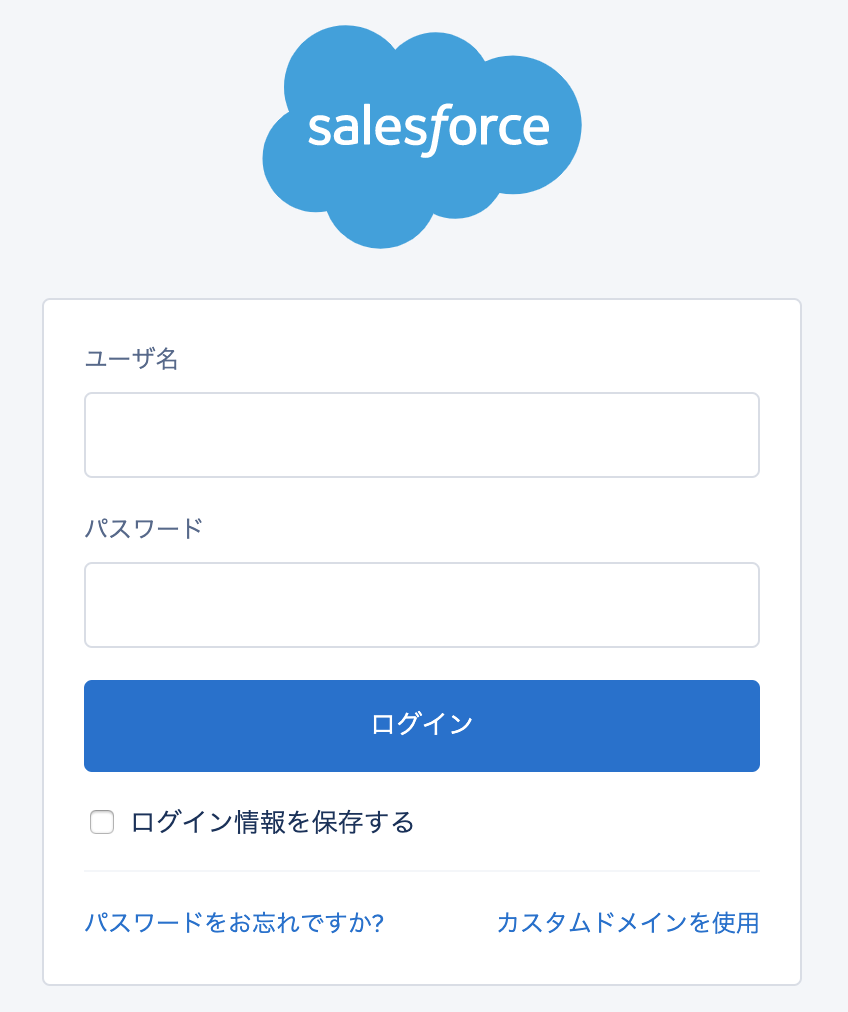
※ここでログインしたユーザの権限でSalesforce への書き込みを行います。適切な権限をもったユーザでログインをするようご留意ください。
適切な権限についてはこちらをご確認ください。
※Integration License をご利用の場合は、認証用ユーザに下記ライセンスとプロファイルが設定されていることを確認してください。
ライセンス:Salesforce Integration
プロファイル:Minimum Access -API Only Integrations
なお、ご利用にあたり権限セットの設定も必要になります。必要な権限セットについてはこちらをご確認ください。
※ログイン時に「salesforce-auth.datahub.sansan.com」エラーが表示される場合、こちらをご確認ください。
4. ログインに成功すると、アクセス許可の画面が表示されます。内容を確認して[許可]をクリックします。
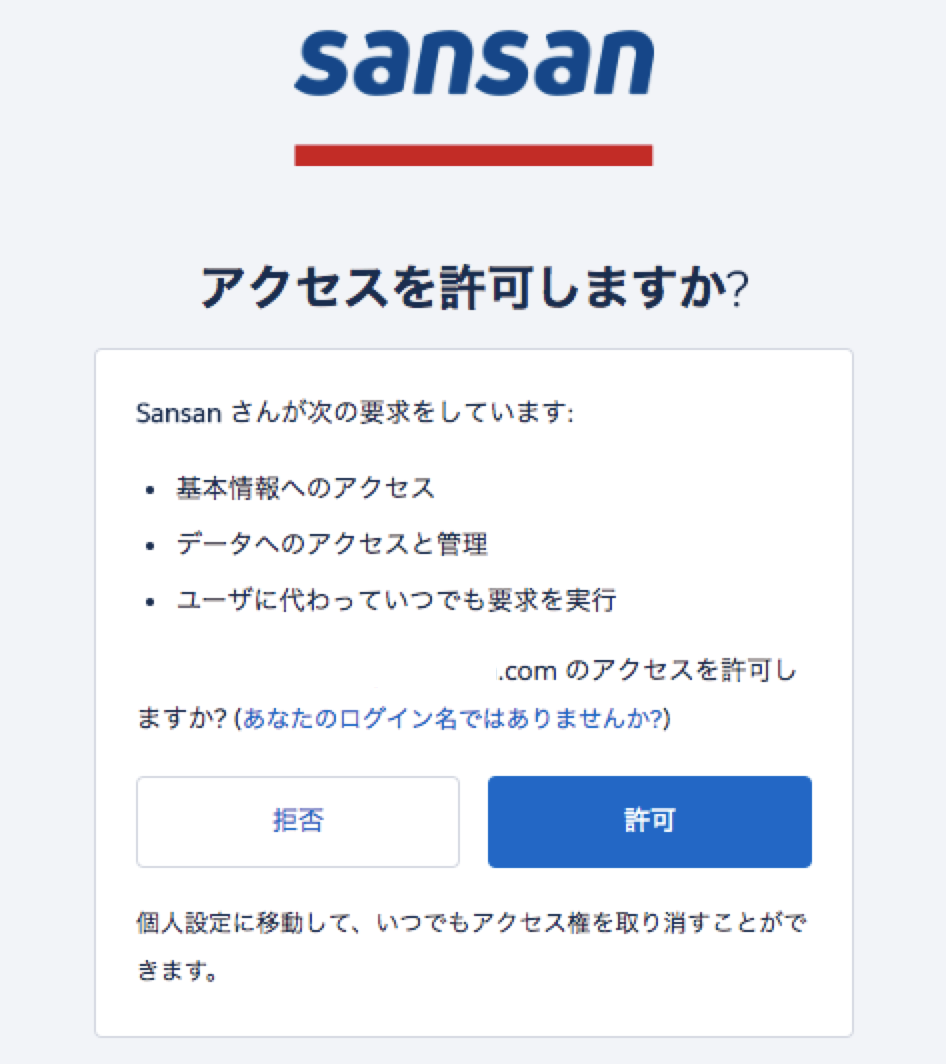
5. 認証が完了すると、Sansan Data Hub の Salesforce 認証情報のステータスが「認証済」に変わります。
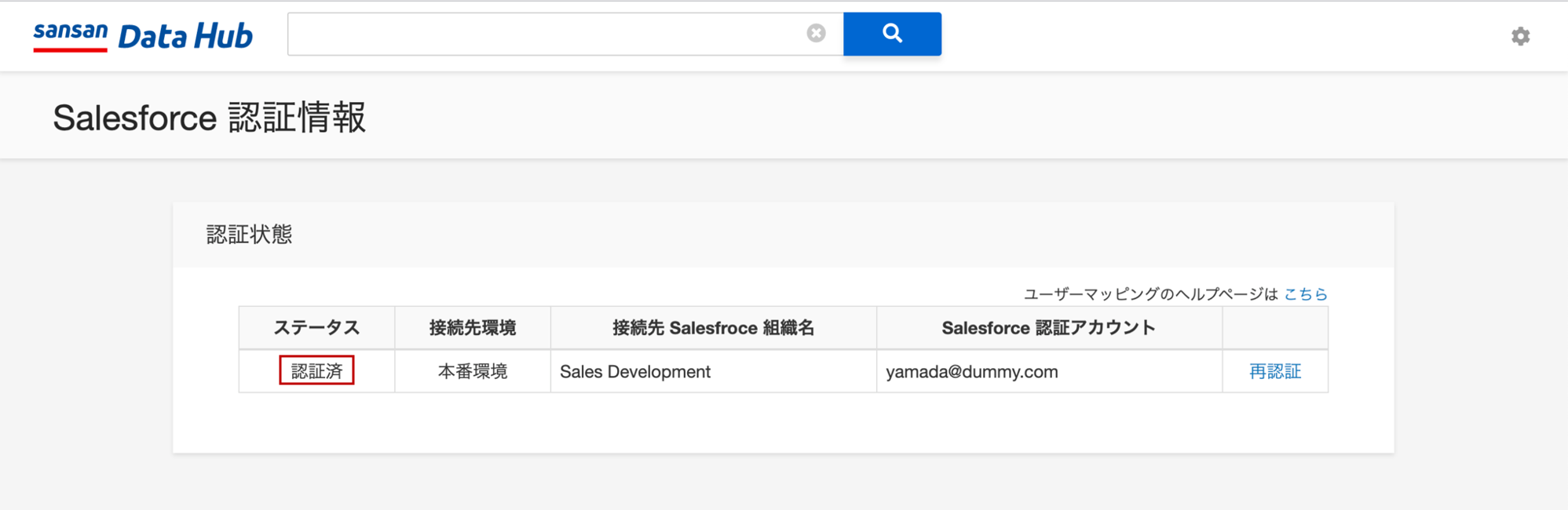
お探しの情報が見つからない場合は以下よりお問い合わせください。